 Página delantera > Tutoriales de software > Windows 10 KB5043064 no se instala | Las mejores soluciones aquí
Página delantera > Tutoriales de software > Windows 10 KB5043064 no se instala | Las mejores soluciones aquí
Windows 10 KB5043064 no se instala | Las mejores soluciones aquí
KB5043064 se lanzó para Windows 10 22H2 y 21H2 el 10 de septiembre de 2024. ¿Sabes cuáles son las principales mejoras y correcciones de esta actualización? ¿Qué debe hacer si ocurre el problema "KB5043064 no se instala"? Ahora lea este tutorial sobre MiniTool para obtener una guía completa.
Lanzamiento de Windows 10 KB5043064
KB5043064 es una actualización de seguridad lanzada para Windows 10 22H2 y 21H2. Esta actualización no contiene muchas características nuevas, pero se utiliza principalmente para mejoras de seguridad y corrige múltiples vulnerabilidades de seguridad. Es una iniciativa importante para evitar que el malware o los atacantes aprovechen las vulnerabilidades del sistema y generen errores en el sistema.
Además, la actualización KB5043064 soluciona un problema por el cual UAC podría no solicitarle credenciales después de que Windows Installer repara una aplicación. .
Cómo descargar KB5043064
Dado que KB5043064 es una actualización obligatoria, se descargará automáticamente e instalado en su computadora siempre y cuando no suspenda las actualizaciones de Windows. Es posible que deba reiniciar su computadora para aplicar esta actualización. Si no se instala automáticamente, puedes seguir los pasos a continuación para descargarlo.
Paso 1. Haz clic con el botón derecho en Inicio y elija Configuración.
Paso 2. Seleccione Actualización y seguridad.
Paso 3. En Actualización de Windows, haga clic en el botón Buscar actualizaciones y luego KB5043064 debería descargarse automáticamente.
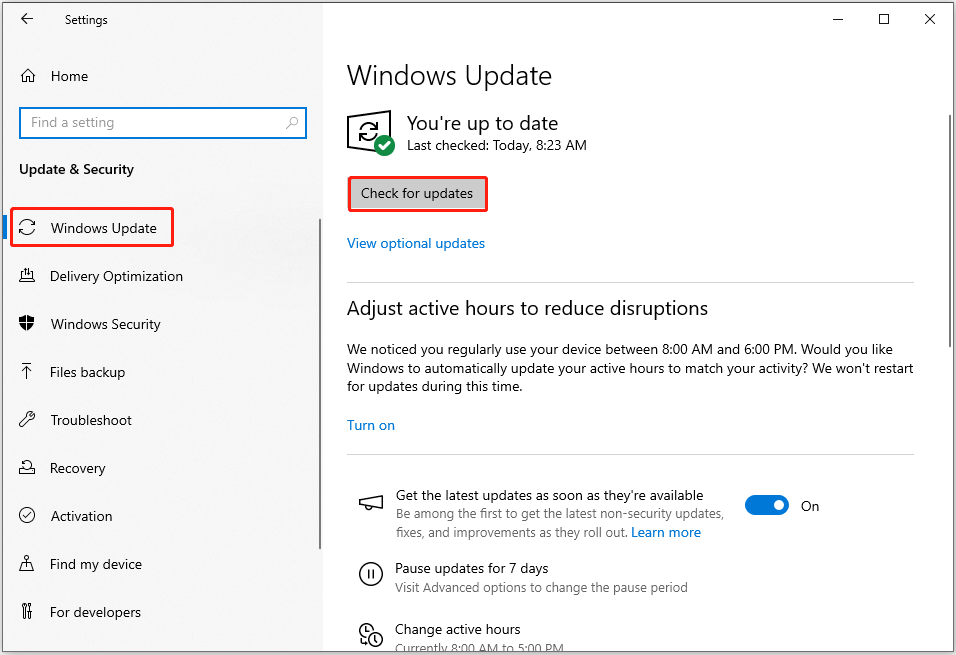
¿Qué debe hacer cuando KB5043064 no se instala?
Si KB5043064 no se instala, puede implementar las siguientes soluciones de resolución de problemas para solucionar el problema.
Solución 1. Ejecutar el solucionador de problemas de actualización de Windows
Hay un solucionador de problemas integrado en Windows para ayudarle a diagnosticar y reparar fallas de actualización de Windows. Ante el problema de que KB5043064 no se instala, puede ejecutar el solucionador de problemas.
Paso 1. Presione la combinación de teclas Windows I para acceder a Configuración.
Paso 2. Navegue a Actualización y seguridad > Solución de problemas > Solucionadores de problemas adicionales.
Paso 3. Cuando veas la opción Actualización de Windows, haz clic en él y luego presiona Ejecutar el solucionador de problemas.
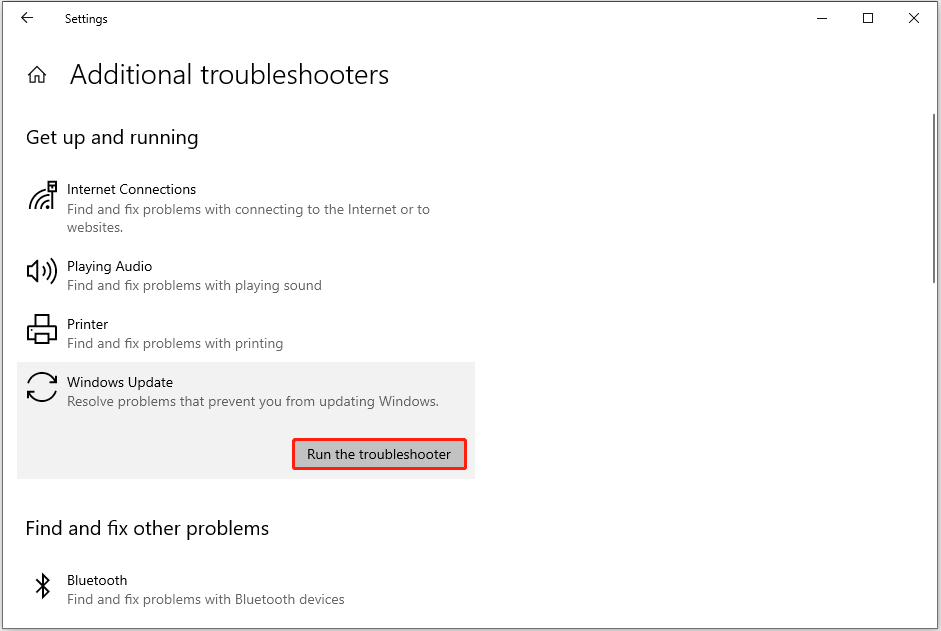
Solución 2. Descargue KB5043064 manualmente
Si encuentra errores al descargar e instalar KB5043064 desde Windows Update, puede optar por descargar esta actualización manualmente desde el catálogo de Microsoft Update.
- Vaya a este sitio web.
- Busque el paquete de actualización que coincida con las especificaciones de su sistema y luego presione el botón Descargar al lado.
- Cuando aparezca un nuevo Aparece una pequeña ventana, haga clic en el enlace para descargar el archivo .msu. Luego, ejecute el archivo descargado e instale KB5043064.
Solución 3. Reinicie el servicio de actualización de Windows
Si el servicio de actualización de Windows está deshabilitado, puede impedirle instalar nuevas actualizaciones. Por lo tanto, puedes intentar reiniciar este servicio.
Paso 1. Usa el cuadro de búsqueda de Windows para abrir la herramienta Servicios.
Paso 2. Desplázate hacia abajo hasta que veas la opción Windows Update y luego haga doble clic en ella.
Paso 3. En la nueva ventana, presione el botón Iniciar .
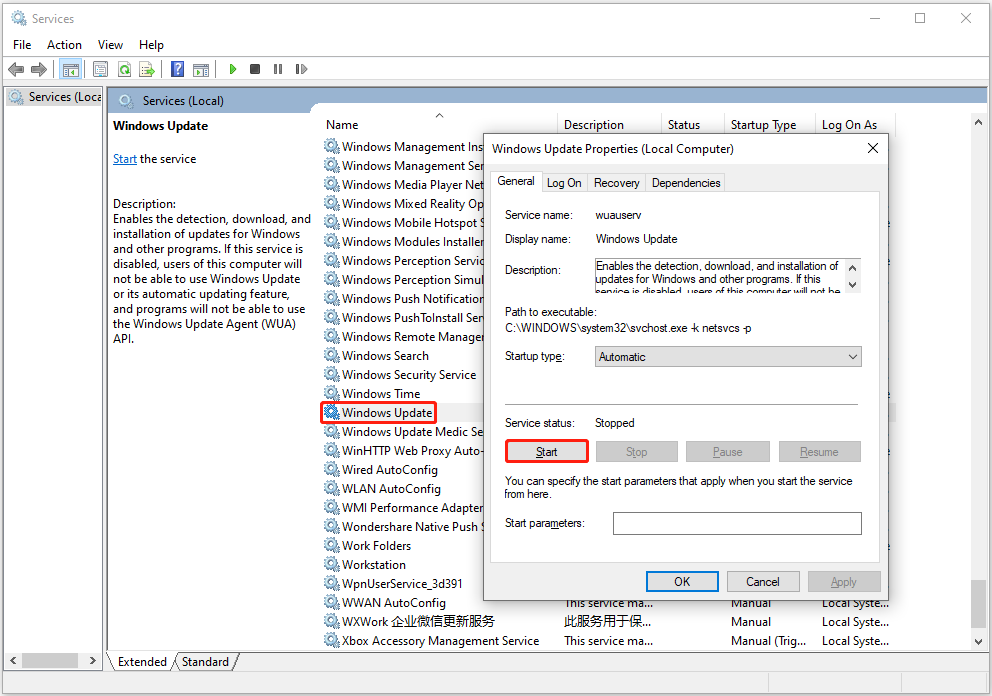
Paso 4. Haga clic en Aplicar > Aceptar. Ahora puede ir a Windows Update e intentar descargar e instalar KB5043064 nuevamente.
Solución 4. Restaurar y reparar archivos del sistema
Los archivos del sistema dañados o faltantes también pueden causar el problema de “KB5043064 no instalación” que se produzca. En este caso, puede ejecutar las líneas de comando DISM y SFC para restaurar y reparar los archivos del sistema dañados. Estos son los pasos:
Paso 1. Escriba cmd en el cuadro de búsqueda de la barra de tareas y luego haga clic en la opción Ejecutar como administrador en Símbolo del sistema .
Paso 2. Cuando aparezca la ventana UAC, presiona el botón Sí para continuar.
Paso 3. Ingresa DISM.exe / En línea /Cleanup-image /Restorehealth y presione Entrar.
Paso 4. Después de ejecutar el escaneo DISM, escriba sfc /scannow y presione Ingrese.
Publicación relacionada: Cómo recuperar archivos eliminados en Windows 10
Palabras finales
En una palabra, este es un tutorial completo sobre cómo descargar KB5043064 y cómo solucionar que KB5043064 no se instale. Si sufre errores de instalación, puede probar las soluciones alternativas anteriores para solucionar el problema.
-
 Cómo priorizar la asignación de wifi a los dispositivos más necesariosLas casas modernas generalmente tienen múltiples dispositivos conectados a redes de acceso Wi-Fi simultáneamente, lo que a menudo conduce a la ten...Tutoriales de software Publicado el 2025-04-19
Cómo priorizar la asignación de wifi a los dispositivos más necesariosLas casas modernas generalmente tienen múltiples dispositivos conectados a redes de acceso Wi-Fi simultáneamente, lo que a menudo conduce a la ten...Tutoriales de software Publicado el 2025-04-19 -
 Revisión del software Antivirus McAfee: ¿Es suficiente? 【Función, precio】McAfee: un antivirus veterano, pero ¿es lo mejor para Mac? McAfee, un nombre de larga data y de buena reputación en ciberseguridad, ofrece una sóli...Tutoriales de software Publicado el 2025-04-19
Revisión del software Antivirus McAfee: ¿Es suficiente? 【Función, precio】McAfee: un antivirus veterano, pero ¿es lo mejor para Mac? McAfee, un nombre de larga data y de buena reputación en ciberseguridad, ofrece una sóli...Tutoriales de software Publicado el 2025-04-19 -
 OnePlus Watch 3 se pospone a abril debido a problemas divertidosDespués de que se lance el tan esperado reloj inteligente OnePlus Watch 3, el plan de compra puede requerir un ligero ajuste. Un problema de produ...Tutoriales de software Publicado el 2025-04-19
OnePlus Watch 3 se pospone a abril debido a problemas divertidosDespués de que se lance el tan esperado reloj inteligente OnePlus Watch 3, el plan de compra puede requerir un ligero ajuste. Un problema de produ...Tutoriales de software Publicado el 2025-04-19 -
 Consejos para aprovechar al máximo la función de tap en la parte posterior de su iPhoneA lo largo de los años, Apple ha desarrollado una gran cantidad de herramientas para hacer que el uso de iPhones sea más conveniente. Aunque la fu...Tutoriales de software Publicado el 2025-04-18
Consejos para aprovechar al máximo la función de tap en la parte posterior de su iPhoneA lo largo de los años, Apple ha desarrollado una gran cantidad de herramientas para hacer que el uso de iPhones sea más conveniente. Aunque la fu...Tutoriales de software Publicado el 2025-04-18 -
 Obtenga rápidamente actualizaciones de Windows 11 24h2, omita la cola de esperaEn la guía integral, MiniTool lo guiará a través de cómo evitar la línea de espera de Windows 11 24h2 utilizando la política y el registro del grupo....Tutoriales de software Publicado el 2025-04-18
Obtenga rápidamente actualizaciones de Windows 11 24h2, omita la cola de esperaEn la guía integral, MiniTool lo guiará a través de cómo evitar la línea de espera de Windows 11 24h2 utilizando la política y el registro del grupo....Tutoriales de software Publicado el 2025-04-18 -
 Consejos para usar puntos de acceso de teléfonos móviles: cómo evitar el aumento en el tráfico de datosUso de su teléfono como punto de acceso para su computadora portátil sobre la marcha es conveniente, pero las computadoras portátiles son cerdos de d...Tutoriales de software Publicado el 2025-04-18
Consejos para usar puntos de acceso de teléfonos móviles: cómo evitar el aumento en el tráfico de datosUso de su teléfono como punto de acceso para su computadora portátil sobre la marcha es conveniente, pero las computadoras portátiles son cerdos de d...Tutoriales de software Publicado el 2025-04-18 -
 ¿Cuál es mejor en comparación con iPhone y Android?elección entre iOS y Android: una comparación detallada El mercado de teléfonos móviles está dominado por dos actores principales: iOS y Android. ...Tutoriales de software Publicado el 2025-04-17
¿Cuál es mejor en comparación con iPhone y Android?elección entre iOS y Android: una comparación detallada El mercado de teléfonos móviles está dominado por dos actores principales: iOS y Android. ...Tutoriales de software Publicado el 2025-04-17 -
 ¿Safari se ralentiza en Mac? ¡El secreto para acelerar a Safari!El navegador Safari funciona lentamente? ¡Una guía imperdible para la aceleración para los usuarios de Mac! Safari es uno de los navegadores más rá...Tutoriales de software Publicado el 2025-04-17
¿Safari se ralentiza en Mac? ¡El secreto para acelerar a Safari!El navegador Safari funciona lentamente? ¡Una guía imperdible para la aceleración para los usuarios de Mac! Safari es uno de los navegadores más rá...Tutoriales de software Publicado el 2025-04-17 -
 Pensé que nunca necesitaría una billetera hasta que esto sucedieraEstás en un buen restaurante con tu amado; Quizás ambos estén disfrutando de un bistec encantador. Después de un tiempo, levanta la mano y le pregunt...Tutoriales de software Publicado el 2025-04-17
Pensé que nunca necesitaría una billetera hasta que esto sucedieraEstás en un buen restaurante con tu amado; Quizás ambos estén disfrutando de un bistec encantador. Después de un tiempo, levanta la mano y le pregunt...Tutoriales de software Publicado el 2025-04-17 -
 Comparación entre McAfee y Mackeeper: ¿Cuál es mejor? ¿Cómo elegir el software antivirus?elegir la solución de seguridad cibernética adecuada para su Mac puede ser complicado. Esta comparación de McAfee y Mackeeper lo ayuda a decidir ent...Tutoriales de software Publicado el 2025-04-17
Comparación entre McAfee y Mackeeper: ¿Cuál es mejor? ¿Cómo elegir el software antivirus?elegir la solución de seguridad cibernética adecuada para su Mac puede ser complicado. Esta comparación de McAfee y Mackeeper lo ayuda a decidir ent...Tutoriales de software Publicado el 2025-04-17 -
 7 aplicaciones de comunicación de seguridad que debe usarelegir una aplicación de mensajería a menudo se reduce a lo que usan sus contactos, con vistas a un factor crucial: la seguridad. Compartimos inform...Tutoriales de software Publicado el 2025-04-17
7 aplicaciones de comunicación de seguridad que debe usarelegir una aplicación de mensajería a menudo se reduce a lo que usan sus contactos, con vistas a un factor crucial: la seguridad. Compartimos inform...Tutoriales de software Publicado el 2025-04-17 -
 La mejor guía de cómo etiquetar cualquier sitio webmás allá de la estática: anotando páginas web con facilidad La web no debería ser una experiencia estática. Con las herramientas adecuadas, puede ...Tutoriales de software Publicado el 2025-04-17
La mejor guía de cómo etiquetar cualquier sitio webmás allá de la estática: anotando páginas web con facilidad La web no debería ser una experiencia estática. Con las herramientas adecuadas, puede ...Tutoriales de software Publicado el 2025-04-17 -
 ¿No se puede ingresar el BIOS después de actualizar la CPU? Solución práctica¿Quiere descubrir el problema: no se puede acceder al BIOS después de la actualización de la CPU? No se asuste, esta guía de MiniTool está escrita pa...Tutoriales de software Publicado el 2025-04-17
¿No se puede ingresar el BIOS después de actualizar la CPU? Solución práctica¿Quiere descubrir el problema: no se puede acceder al BIOS después de la actualización de la CPU? No se asuste, esta guía de MiniTool está escrita pa...Tutoriales de software Publicado el 2025-04-17 -
 Cómo evitar que ex aparezca en tus recuerdos de fotosA todos les gusta un buen retroceso, por lo que las fotos de Google y Apple usan sus algoritmos para resurgir los recuerdos de años pasados. Pero h...Tutoriales de software Publicado el 2025-04-16
Cómo evitar que ex aparezca en tus recuerdos de fotosA todos les gusta un buen retroceso, por lo que las fotos de Google y Apple usan sus algoritmos para resurgir los recuerdos de años pasados. Pero h...Tutoriales de software Publicado el 2025-04-16 -
 Las tres técnicas de formato inteligentes de Excel son rápidasLas hojas de cálculo no deben ser aburridas y secas; si desea que la gente las lea, eso es. Aprenda algunos trucos para facilitar el formateo de sus ...Tutoriales de software Publicado el 2025-04-16
Las tres técnicas de formato inteligentes de Excel son rápidasLas hojas de cálculo no deben ser aburridas y secas; si desea que la gente las lea, eso es. Aprenda algunos trucos para facilitar el formateo de sus ...Tutoriales de software Publicado el 2025-04-16
Estudiar chino
- 1 ¿Cómo se dice "caminar" en chino? 走路 pronunciación china, 走路 aprendizaje chino
- 2 ¿Cómo se dice "tomar un avión" en chino? 坐飞机 pronunciación china, 坐飞机 aprendizaje chino
- 3 ¿Cómo se dice "tomar un tren" en chino? 坐火车 pronunciación china, 坐火车 aprendizaje chino
- 4 ¿Cómo se dice "tomar un autobús" en chino? 坐车 pronunciación china, 坐车 aprendizaje chino
- 5 ¿Cómo se dice conducir en chino? 开车 pronunciación china, 开车 aprendizaje chino
- 6 ¿Cómo se dice nadar en chino? 游泳 pronunciación china, 游泳 aprendizaje chino
- 7 ¿Cómo se dice andar en bicicleta en chino? 骑自行车 pronunciación china, 骑自行车 aprendizaje chino
- 8 ¿Cómo se dice hola en chino? 你好Pronunciación china, 你好Aprendizaje chino
- 9 ¿Cómo se dice gracias en chino? 谢谢Pronunciación china, 谢谢Aprendizaje chino
- 10 How to say goodbye in Chinese? 再见Chinese pronunciation, 再见Chinese learning
























